
|
Envoyer courrier |
Scroll |
|
La tâche Envoyer courrier permet d’envoyer un e-mail à un stade spécifique du processus de workflow. |
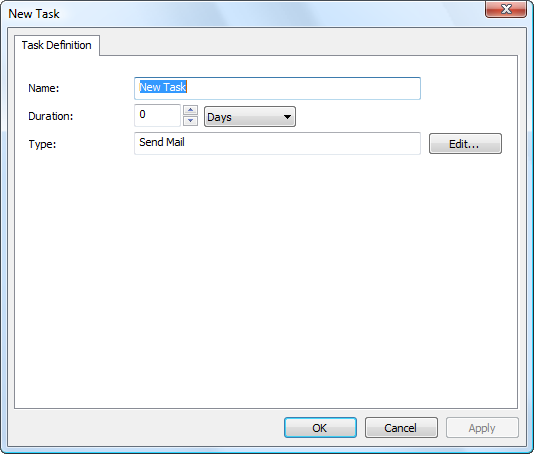
Nom
Nom de la tâche. S'affiche en tant que nom de tâche dans Workflow Designer et les utilisateurs visualisent ce nom lorsque la tâche leur est assignée.
Durée
Conservez la valeur 0 pour les tâches automatiques.
Type (lecture seule)
Ce champ est réglé par défaut sur Envoyer courrier.
Modifier...
L'e-mail est automatiquement envoyé à l'utilisateur assigné lors de l'exécution. Pour configurer l'e-mail, cliquez sur Modifier..., puis à nouveau sur Modifier... dans la boîte de dialogue suivante. La boîte de dialogue Paramètres des mails s'affiche alors. Reportez-vous à Macros e-mail pour en savoir plus sur l’utilisation des macros de workflow et de champs d’index dans les e-mails.
Lorsque vous cliquez sur le bouton Modifier, le contenu de l’e-mail peut être renseigné et vous pouvez joindre des fichiers.
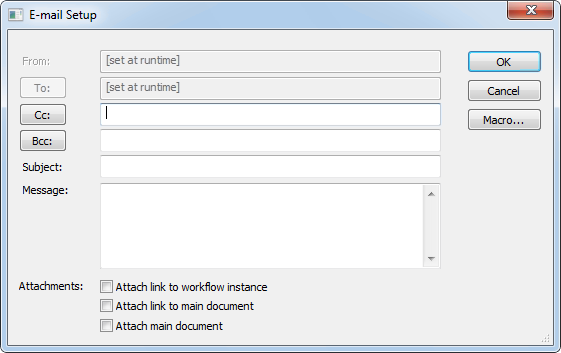
Ajouter le lien à l'instance du workflow
Un lien hypertexte associé à l'instance de workflow est ajouté dans le message de l'e-mail. Lorsque l'utilisateur clique sur ce lien, l'instance à traiter est automatiquement ouverte.
Nom :
Permet à un utilisateur de configurer le nom du lien vers l’instance de workflow.
Ajouter le lien au document principal
Un lien hypertexte associé au document principal est ajouté dans le message de l'e-mail. Lorsque l'utilisateur clique sur ce lien, le document est automatiquement ouvert dans Therefore™ Viewer.
Nom :
Permet à un utilisateur de configurer le nom du lien vers le document principal.
Ajouter le document principal
Le document principal est ajouté à l'e-mail en tant que pièce jointe.
Nom :
Permet à un utilisateur de configurer le nom du document principal.
|
•S’il ne définit pas de nom, le nom de fichier d’origine/par défaut est utilisé. •Si plusieurs fichiers portant un nom identique sont envoyés, un compteur est ajouté entre parenthèses (Exemple(2), Exemple(3), etc.). •Supprimez les caractères suivants, car ils ne sont pas pris en charge dans les noms de fichier Windows : \ / : * ? " < > | |


